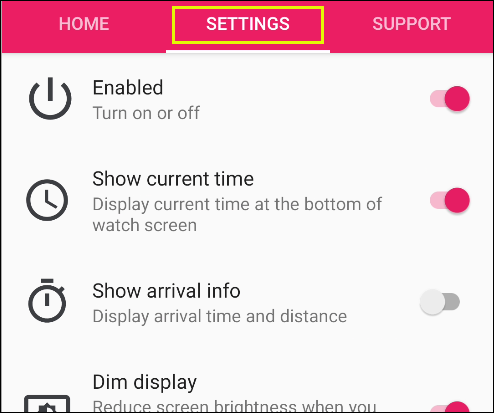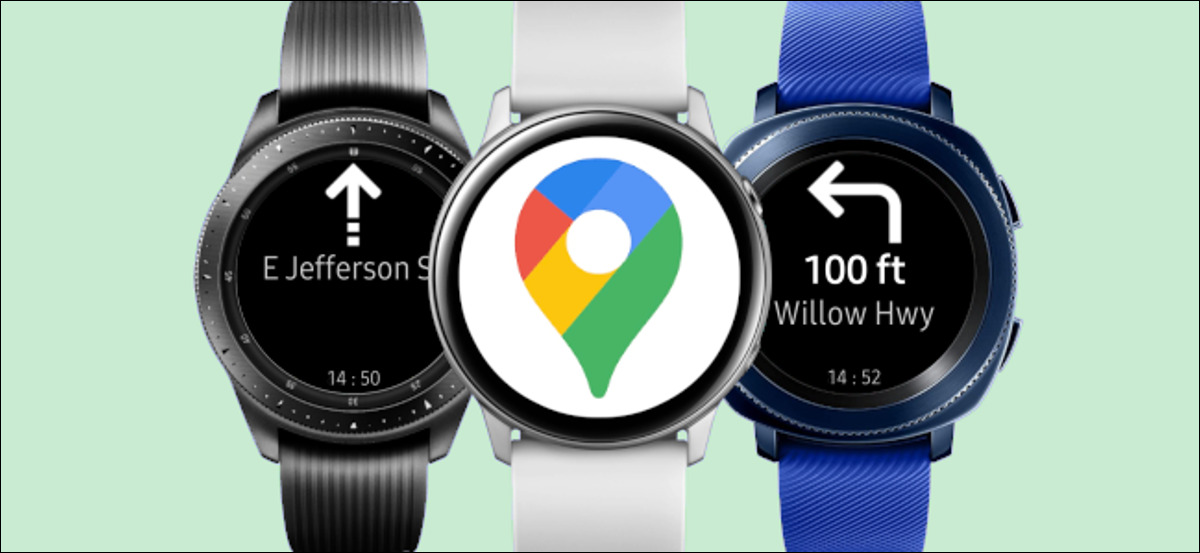
Une montre intelligente peut être un compagnon utile en voyage. Les montres intelligentes Samsung Galaxy n'incluent pas l'intégration native avec Google Maps. Malgré cela, vous pouvez toujours obtenir la navigation détaillée de Google Maps sur votre montre Samsung.
Les montres connectées Samsung ne sont livrées avec aucune application Google préinstallée, il n'y a pas non plus d'applications officielles dans le Galaxy Store. Malgré cela, de la même manière que vous pouvez faire fonctionner l'assistant Google sur une montre Samsung, il existe également des alternatives pour utiliser Google Maps.
EN RELATION: Comment installer l'Assistant Google sur les montres intelligentes Samsung Galaxy
Quelques applications intègrent Google Maps aux montres Samsung Galaxy. Parce que les montres ont de petits écrans, ces applications se concentrent généralement sur la navigation étape par étape, au lieu de naviguer dans un aperçu de la carte. Nous vous montrerons comment obtenir des instructions pratiques sur votre poignet.
Navigateur Pro
Installez le gratuit Navigateur Pro Application Galaxy Apps Store sur votre montre connectée.
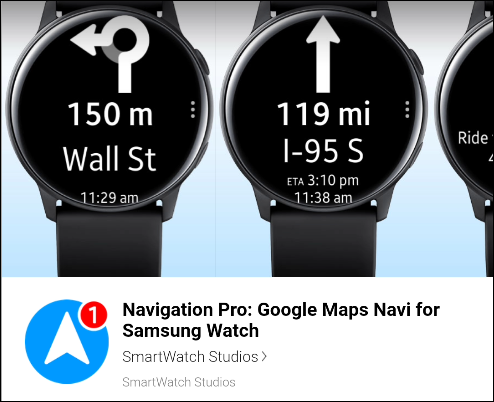
Vous aurez également besoin de l'application complémentaire sur votre mobile android. Il n'y a pas beaucoup d'options gratuites en ce qui concerne les applications Google Maps pour les montres Samsung. Navigation Pro est une application de qualité avec de nombreuses fonctions et facile à utiliser.
Peut acheter et installer Navigation Pro dans le Play Store par $ 2.99, au moment d'écrire ce post.
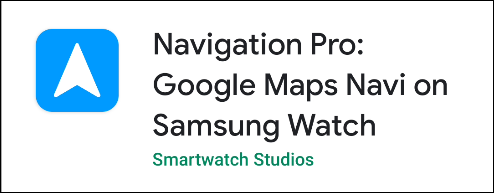
Ouvrez l'application sur votre mobile Android. Lors du premier démarrage, doit vous donner accès aux notifications de votre appareil. Voici comment l'application transmet les instructions à votre montre. Toucher “Autoriser l’accès”.
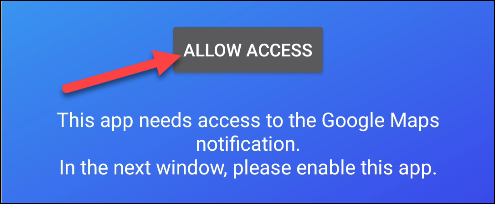
Les paramètres s'ouvriront “Accès aux notifications”. Tourne le bouton “Navigation Pro”.
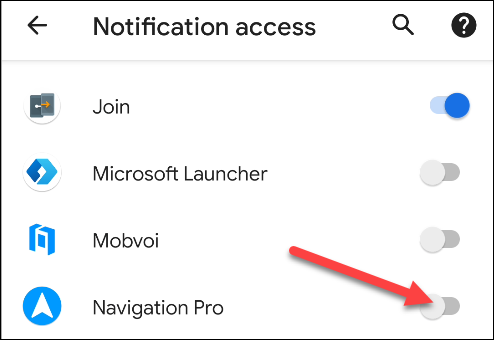
Toucher “Permettre” nous devrons télécharger une application appelée.
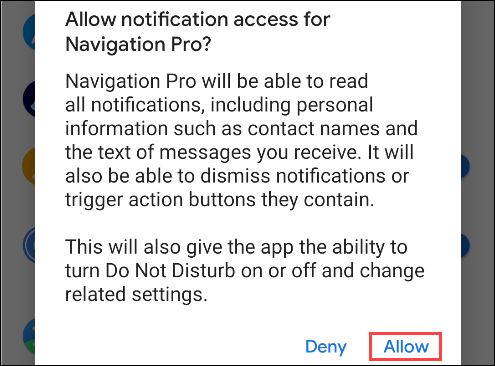
Revenez à l'application Navigation Pro sur votre téléphone si elle ne revient pas automatiquement. Il vous sera maintenant demandé d'autoriser l'application à s'exécuter en arrière-plan. Touchez le bouton “Permettre”.
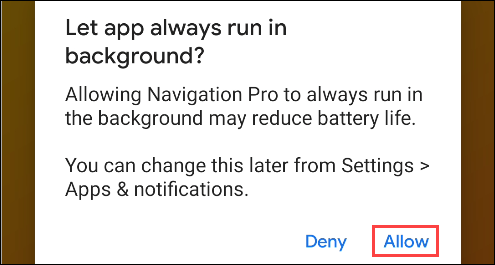
Comme nous avons déjà installé l'application d'horloge, nous pouvons sauter l'écran suivant. Appuyez sur la flèche dans le coin inférieur droit pour continuer.
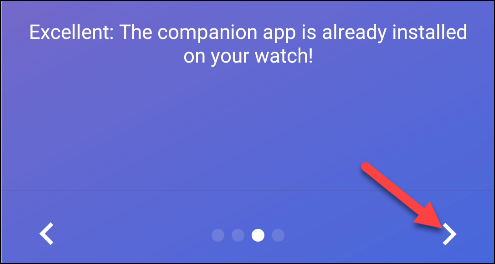
Voilà pour la configuration initiale. Pour utiliser l'application, Toucher “démarrer la navigation” pour ouvrir Google Maps sur votre téléphone.
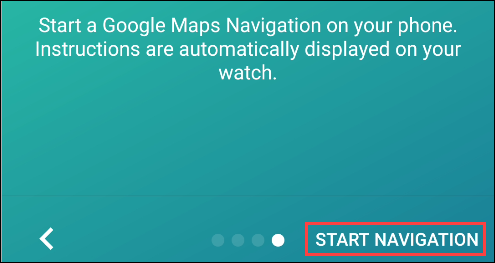
Recherchez un emplacement et lancez les instructions de navigation détaillées.
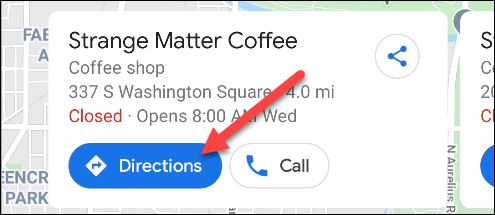
Une fois que Google Maps commence à naviguer sur votre téléphone, les instructions s'ouvriront automatiquement sur votre smartwatch Samsung Galaxy. La montre vibre à chaque fois qu'elle s'approche d'une direction proche et lorsqu'une nouvelle instruction est donnée.
Malheureusement, impossible de démarrer la navigation depuis la montre.
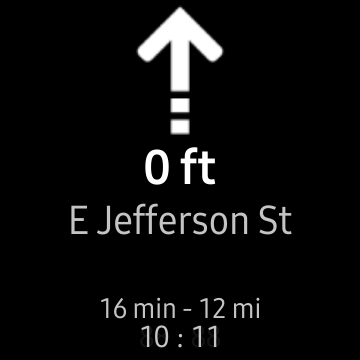
Pour modifier le fonctionnement de l'application, ouvrir l'application “Navigation Pro” sur votre mobile Android et touchez “Réglage” dans le coin supérieur droit. Vous pouvez régler ce qui est affiché sur l'écran de l'horloge, sortie vocale si prise en charge par votre montre et d'autres options.
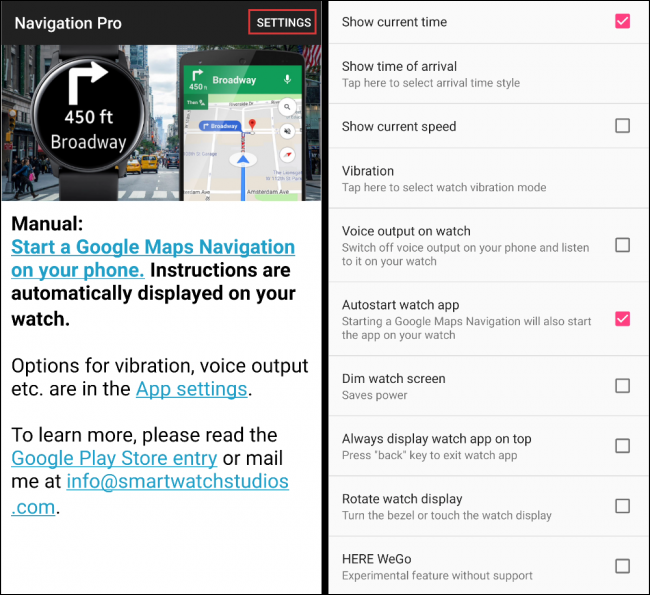
Navigateur génial
La deuxième option est une application appelée Awesome Navigator. Veuillez noter qu'il a été supprimé du Galaxy Store peu de temps après la publication de cet article., mais le développeur travaille pour le remettre en ligne.
Téléchargez gratuitement Navigateur génial app sur votre smartwatch Samsung du Galaxy Store.
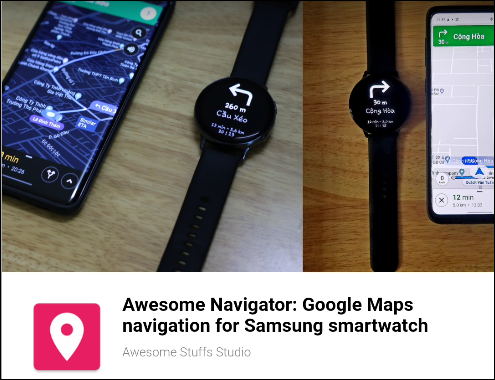
Vous aurez également besoin de l'application complémentaire sur votre mobile android. Il n'y a pas beaucoup d'options gratuites en ce qui concerne les applications Google Maps pour les montres Samsung, mais nous suggérons Awesome Navigator, car il est à un prix raisonnable et facile à utiliser.
Peut acheter et installer Navigateur génial dans le Play Store par $ 1.99, en ce moment.
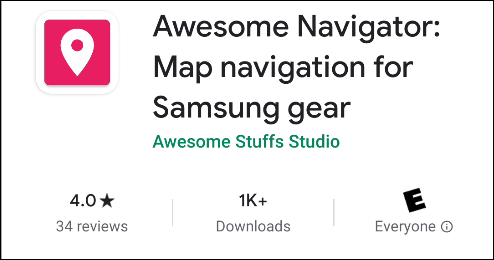
Ouvrez l'application “Navigateur génial” sur votre téléphone. Vous devrez avoir accès à vos notifications, puisque c'est ainsi qu'il transmet les instructions de navigation à votre montre. Toucher “Activer l'écouteur de notification”.
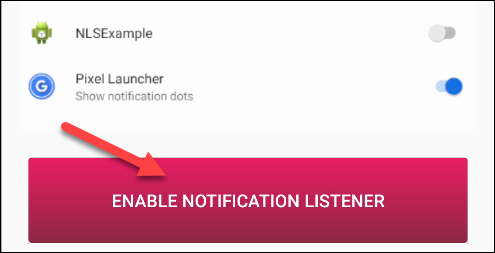
Cela ouvre le menu “Accès aux notifications” nous devrons télécharger une application appelée. Activer l'option “Navigateur génial”.
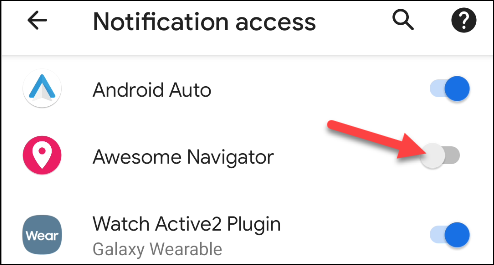
Toucher “Permettre” dans la fenêtre contextuelle pour donner à la notification l'accès à l'application.
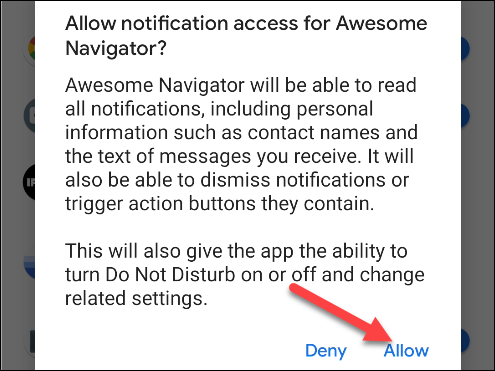
Revenez à l'application Awesome Navigator si vous n'êtes pas automatiquement redirigé. Toucher “C'est compris” pour confirmer que vous avez installé l'application d'horloge.
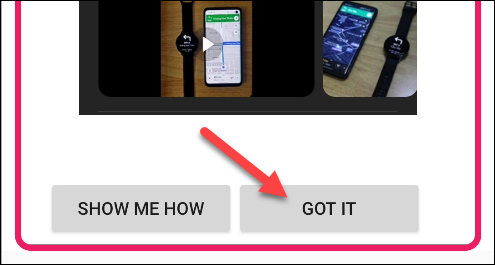
À présent, pour les instructions de navigation sur votre montre, abra “Google Maps” sur votre téléphone et commencez à naviguer vers un lieu.
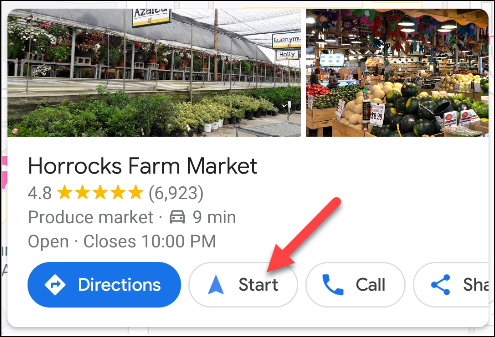
Cela lancera l'application sur votre smartwatch Samsung Galaxy et affichera la première instruction. La montre vibre à chaque fois qu'elle s'approche d'une direction proche et lorsqu'une nouvelle instruction est donnée.
Malheureusement, impossible de démarrer la navigation sur la montre.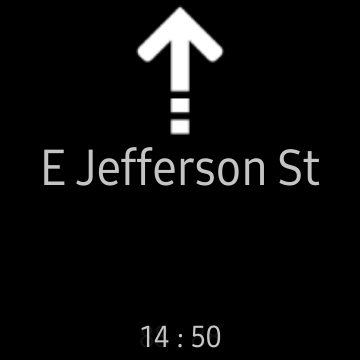
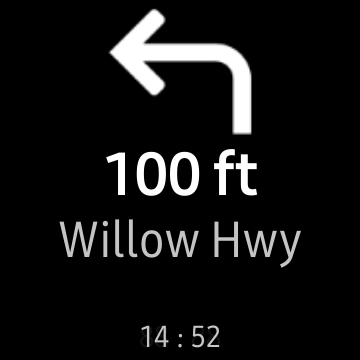
Toucher “Réglage” dans l'application Awesome Navigator à tout moment pour modifier ce qui s'affiche sur votre montre, avec d'autres options.